Siz Apple Watch yuzingizdan charchadingiz va uni o'zgartirishni xohlaysiz. Apple Watch-da o'rnatilgan ko'plab mahalliy yuzlar, shuningdek, uchinchi tomonning yuz yuzi dasturlari mavjud. Ushbu maqolada men sizga ko'rsataman Apple Watch yuzini qanday o'zgartirish mumkin !
Apple Watch yuzingizni qanday o'zgartirish mumkin
Apple Watch yuzini bosib ushlab turing. Standart Apple Watch yuzlarini tanlash uchun chapga yoki o'ngga suring. Siz ham teging Moslashtiring ushbu mahalliy soatlarning yuzlarini sizga xosroq qilish uchun.
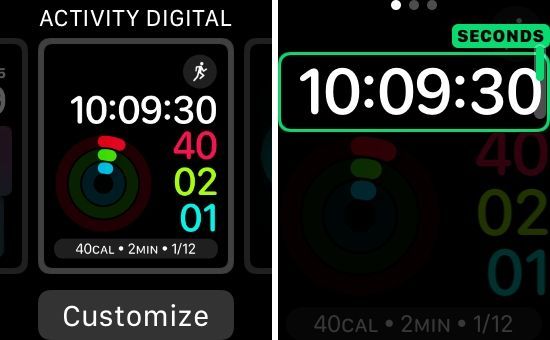
Agar o'ng tomonga siljitsangiz, yangi soat yuzini qo'shish variantini ko'rasiz.
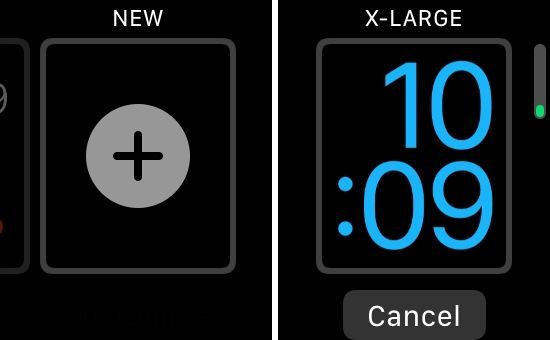
IPhone Watch ilovasida ko'proq soat yuzlarini toping
Apple Watch yuzini o'zgartirmoqchi bo'lganingizda, iPhone-dagi Watch ilovasi bo'ylab harakatlanish biroz osonroq bo'lishi mumkin. Watch dasturini oching va ga teging Yuzlar galereyasi ekranning pastki qismidagi yorliq.
Sizga yoqadigan soat yuzini topsangiz, ustiga bosing. Soat yuzini chindan ham sizga xos qilish uchun sizga bir nechta sozlash variantlari taqdim etiladi. Tugatgandan so'ng, ga teging Qo'shish .
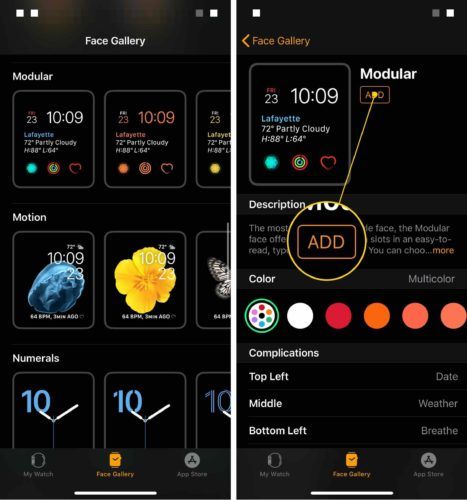
Siz qo'shgan soat yuzi endi Apple Watch yuzi ekanligini ko'rasiz!

Apple Watch-ning yangi yuzlarini yuklab oling
Watch yuz dasturini o'rnatish orqali siz yana ko'plab Apple Watch yuzlariga kirishingiz mumkin. IPhone-da App Store-ni oching va ga teging Qidirmoq yorliq. Qidiruv maydoniga 'Apple Watch face' yozing va teging qidirmoq .
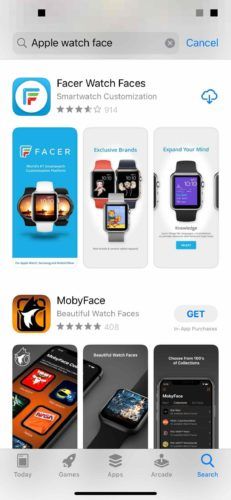
Lar bor tonnagacha App Store-dagi Apple Watch yuz dasturlari, ammo ularning aksariyati yuklab olishga loyiq emas. Men tavsiya qiladigan juftlik Yuz albomlarini tomosha qiling va Soat yuzlarini yarating .
'Yuzni tomosha qilish' dasturini o'rnatish uchun uning o'ng tomonidagi o'rnatish tugmasini bosing. Men Facer Watch Faces dasturini ilgari o'rnatganim uchun, o'rnatish tugmasi o'qni pastga qaratib bulutga o'xshaydi. Agar siz ilgari o'rnatmagan ilova bo'lsa, unda tugmachani ko'rasiz Ol .
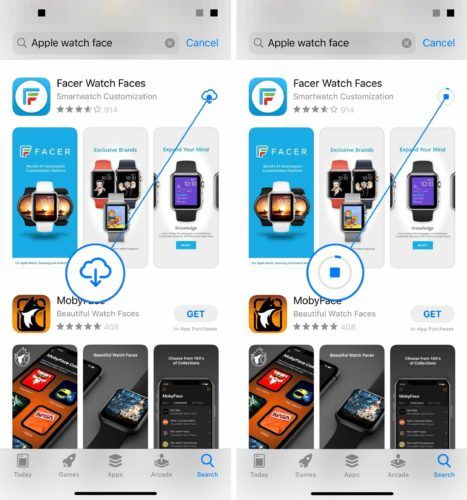
5 raqamining ahamiyati
Keyin iPhone-da yangi 'yuz' ilovasini oching. Apple Watch yuzini topish uchun atrofni ko'rib chiqing yoki qidirish funktsiyasidan foydalaning. Fazerdan Space Watch yuzini tanladim.
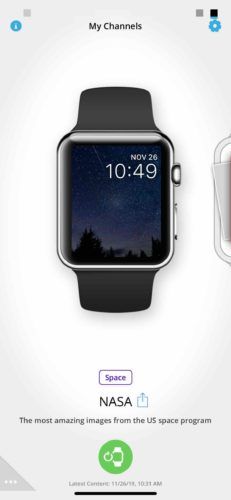
Facer kabi ko'plab Apple Watch yuz dasturlari Apple Watch-ga albomni sinxronlashtirish orqali ishlaydi. Tegishli albomni sinxronlashtirish uchun Watch dasturini oching va ga teging Mening soatim yorliq. Keyin ga teging Fotosuratlar -> Sinxronlangan albom -> Facer (yoki Watch face ilovangiz nomi) .
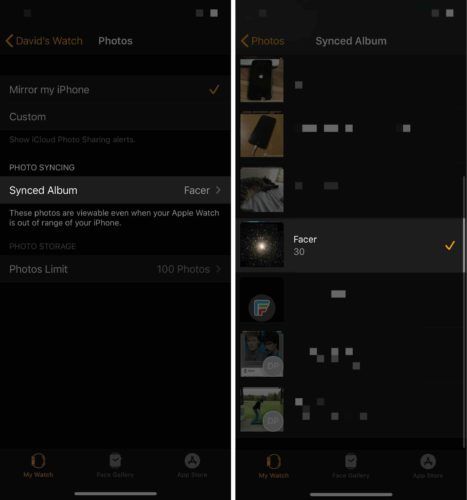
Sinxronlangan albom Apple Watch yuzi sifatida ko'rinishi uchun siz quyidagini tanlashingiz kerak bo'ladi Fotosuratlar Apple Watch-da yuz. Apple Watch yuzini bosib turing, so'ngra Fotosuratlar yuziga yetguncha chapdan o'ngga suring.
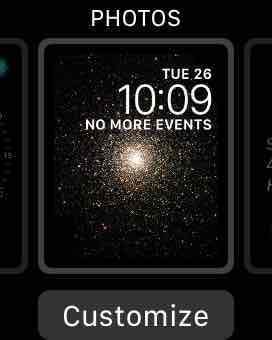
Apple Watch Face: O'zgartirildi!
Siz Apple Watch yuzingizni muvaffaqiyatli o'zgartirdingiz! Bilaman, bu jarayon biroz zerikarli bo'lishi mumkin, shuning uchun boshqa savollaringiz bo'lsa, quyida sharh qoldiring. Bizda juda ko'p Apple Watch darsliklari mavjud YouTube kanali ko'proq bilmoqchi bo'lsangiz.